Contact Form 7使用及发送附件详细方法
1、通过wordpress后台搜索插件contact form 7在线安装(或者下载后解压后将「contact-form-7」资料夹上传到网站的「\wp-content\plugins」目录中)
2、到WordPress网站后台的插件管理页面启用Contact Form 7插件

3、安装完成。继续看使用方法~
1、安装好Contact Form 7插件后,开启网站后台并按一下【联系】,一开始会有一个预设的表单可以直接使用,如果你不需要修改表单的栏位或内容的话,可以直接把表单上方的那一段代码,如: [contact- form x "表单名称"] 整个复制下来,再粘贴到你的文章里去就可以了。

2、接着请新增一篇文章或新建一个网页,然后把刚刚复制下来的那段联系表单代码贴上到你的文章内文中。

3、如图,做好之后的联系表单会像这样,一般网友只要开启这个网页填好相关信息后再按下〔发送〕按钮,即可将他的信息通过Email寄送到你指定的信箱里去。
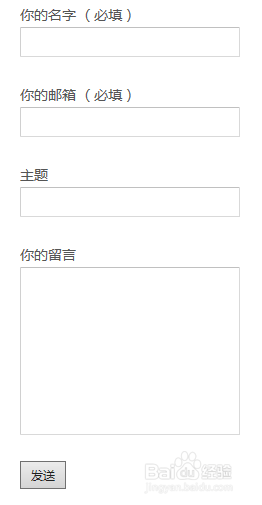
4、如果之后你需要在联系表单新增其他功能的话,可以再回到网站后台去编辑原来的那个表单,并点击右边的「生成标签」按钮,点选你要新增的功能,如【上传附件】。
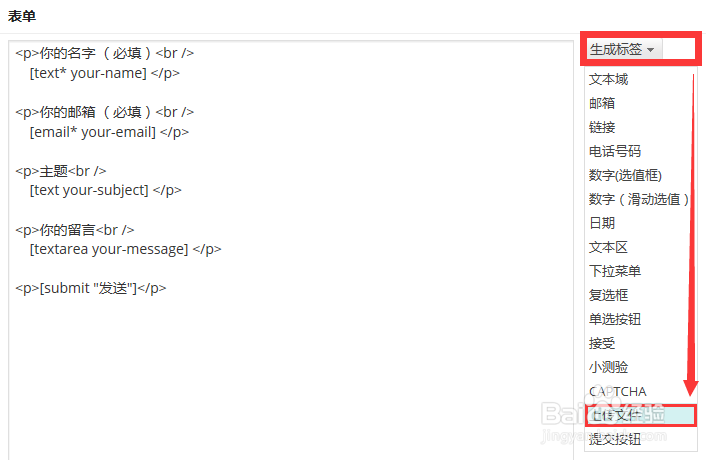
5、这个「上传附件」功能可以让我们自行设定附件大小与允许传输的附件类型,如果你的信箱只能接收1MB的附件,可以在「文件大小限制」功能中输入「1000000」或其他适当的数字(1M=1024k=1048576字节),设定完后再复制该功能下方的代码,如: [file file-168] ,并把他贴上到左边适当的位置即可。

6、编辑表单内容时,可以粘贴上刚刚编辑好的新功能代码,如 [file file-168] ,并写上说明文字。
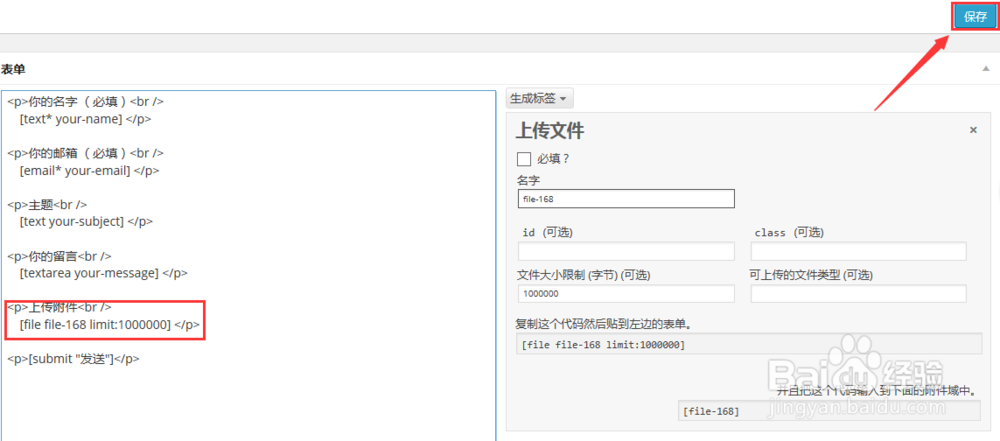
7、然后把“并且把这个代码放到下面的邮箱域中”下的代码复制到“邮件正文”和“附件”,最后再按一下网页右上方或右下方的〔保存〕按钮即可完成编辑工作。
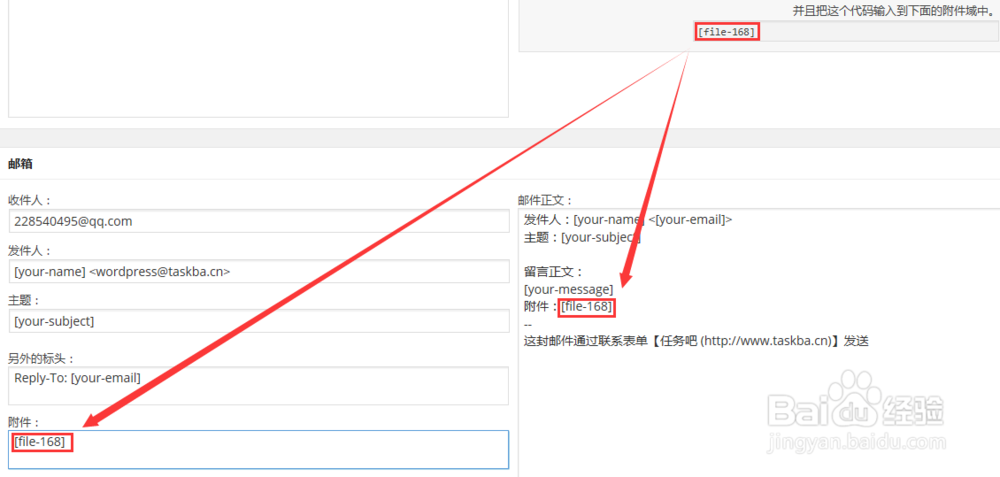
8、另外还提供了一个可以自行修改错误信息或提示信息的功能,我们可以依照自己的需求修改这些内容。
